제 컴퓨터는 오래되었을지 몰라도, Chrome에서 Firefox로 바꾼 후 탭이 너무 많아도 효율적으로 실행될 수 있다는 것을 알게 되었습니다. 이전에는 그저 제 오래된 하드웨어 때문이라고 생각했지만, 이제 Firefox가 리소스 면에서 얼마나 가벼운지 깨달았습니다.
Chrome 외에 Firefox가 제공하는 기능을 알아보세요
수년 동안 Google Chrome은 제 일상 브라우저였으며, 여러 기기에서 비밀번호, 북마크, 확장 프로그램에 액세스할 수 있었습니다. Chrome 확장 프로그램의 수가 늘어나면서 성능이 저하되어 PC를 업그레이드해야 할 필요성을 느꼈을 때 모든 것이 바뀌었습니다.
Firefox를 테스트하기로 결정한 후, 새 계정을 만들어 여러 기기에 연결했습니다. 놀랍게도 Firefox는 여러 개의 탭을 연 오래된 PC에서도 원활하게 작동했습니다. 더 이상 시끄러운 팬이 없습니다!

Firefox는 완벽한 동기화, 광범위한 애드온 라이브러리, 사용자 정의 가능한 인터페이스 옵션 등 Chrome의 모든 필수 기능은 물론 Chrome에 없는 고유한 기능도 재현합니다.
마스터 탭 관리
Chrome의 탭 관리 전략은 오래되어서 좁은 탭 바에 의존하여 여러 탭을 다루기가 번거롭습니다. 탭을 탐색하는 것은 작은 아이콘과 보이지 않는 텍스트로 인해 압도적으로 느껴질 수 있습니다.
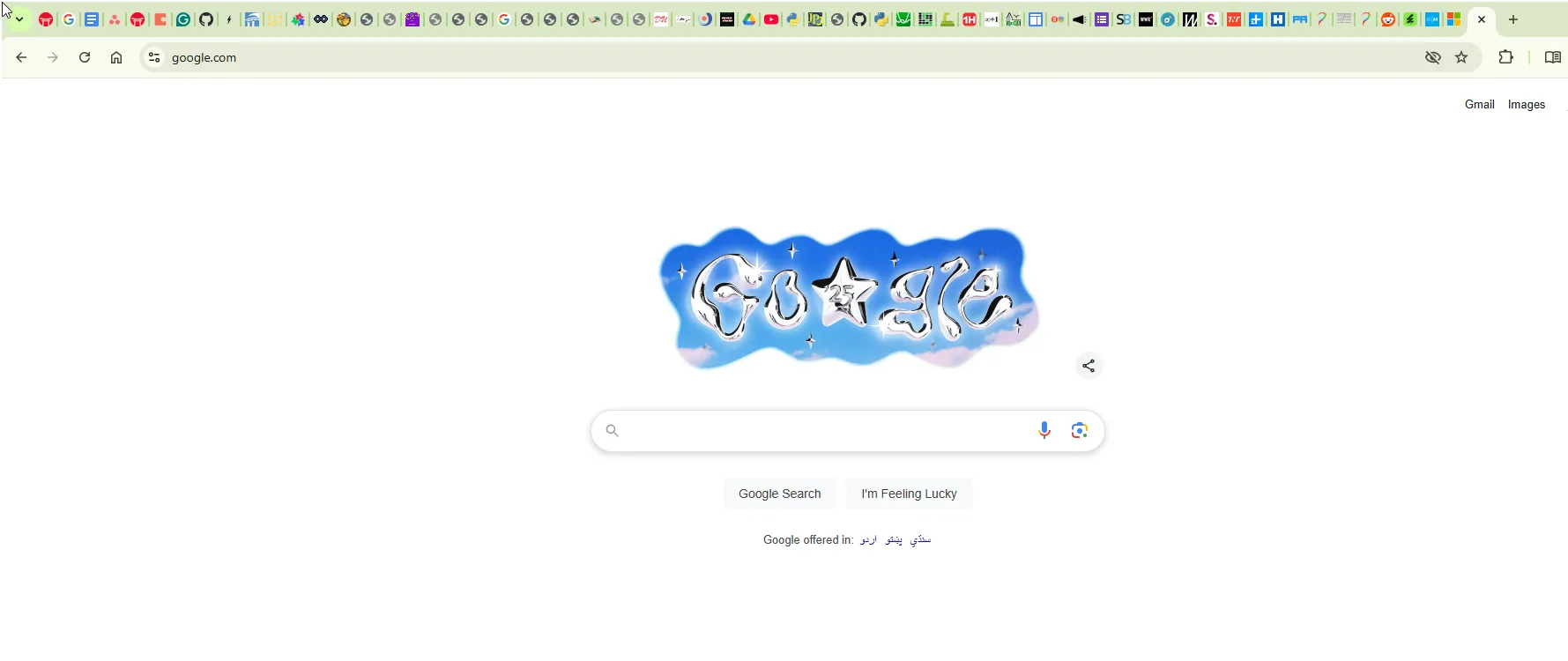
반면 Firefox에는 Firefox View가 포함되어 있습니다. 이는 하나의 통합된 디스플레이에서 열려 있는 탭을 보고 관리할 수 있는 전용 공간입니다. 간단하고 효율적이며 최근 활동이나 원래 순서에 따라 정렬할 수 있습니다.
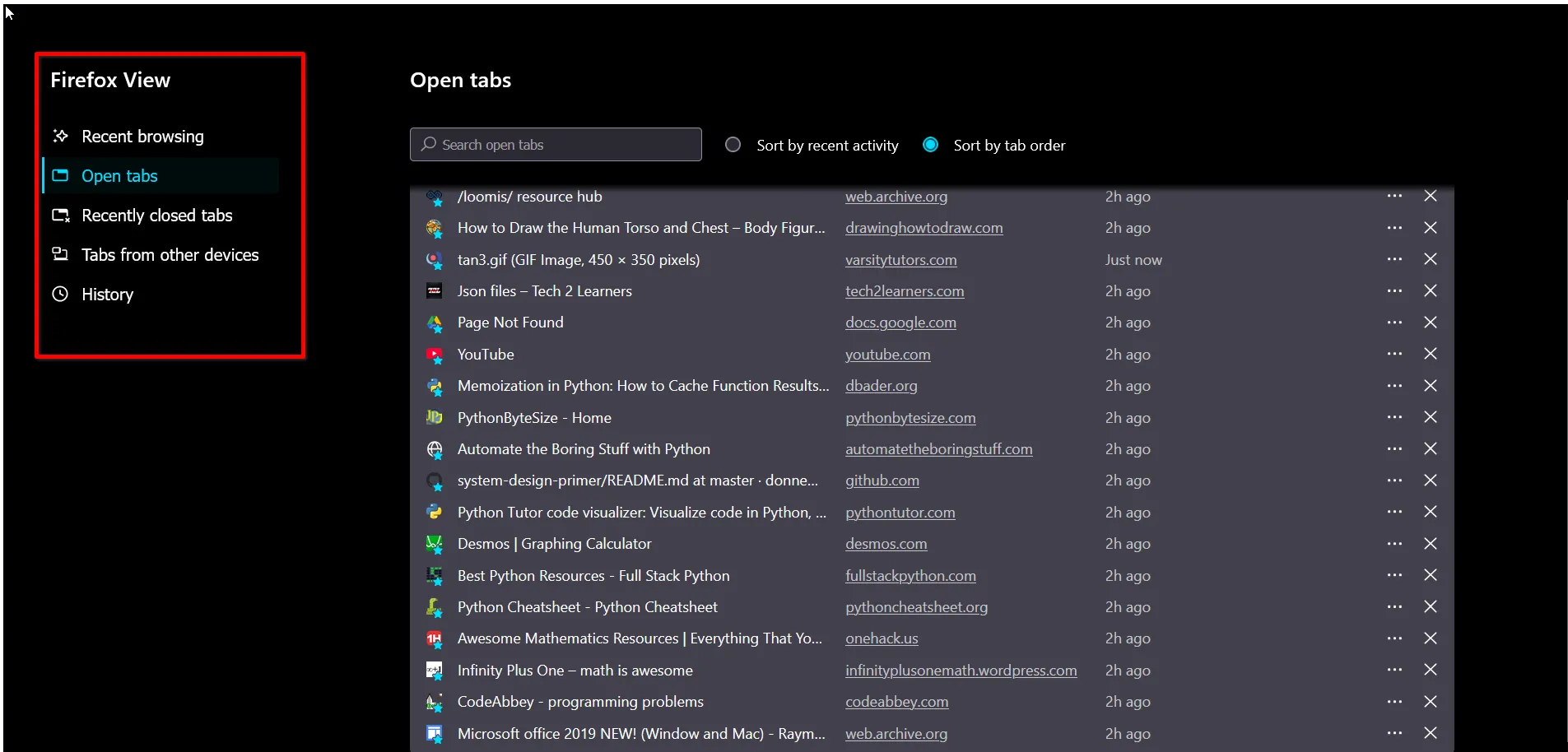
최근 닫은 탭, 모든 이전 검색 기록, 다른 기기에서 열린 탭에 액세스할 수 있는 기능이 완벽하게 통합되어 탐색 경험이 크게 향상됩니다.
내장된 포켓으로 정리 정돈하세요
공식적인 북마크 없이 링크를 일시적으로 저장하고 싶은 경우가 많다면 Firefox에는 Pocket이라는 내장 기능이 있습니다. 이 기능을 사용하면 손쉽게 링크를 저장하여 중요한 정보를 잃어버리지 않도록 할 수 있습니다.
Pocket에 링크를 추가하는 것은 쉽습니다. URL 표시줄 근처의 Pocket 아이콘을 한 번 클릭하기만 하면 됩니다. 컬렉션은 모든 기기에서 액세스할 수 있으며 Firefox 계정을 통해 동기화됩니다.
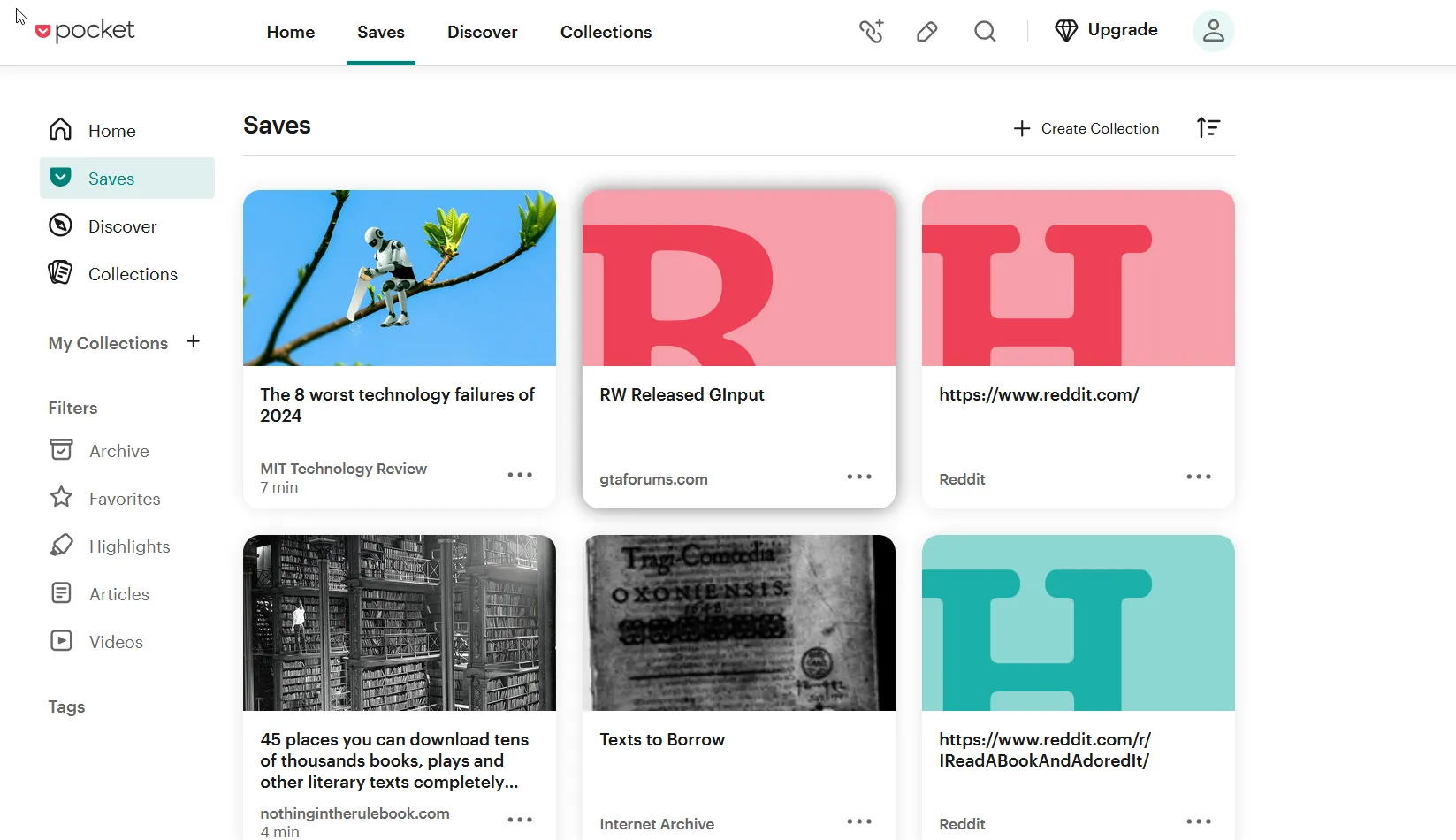
Pocket 앱 내에서 시각적으로 보기 좋은 레이아웃으로 편리한 참조 링크를 구성하고 태그를 지정하고 관리하세요.
실제 이메일 신원을 보호하세요
Firefox Relay는 익명의 이메일 주소를 제공하여 계정 등록 시 온라인 개인 정보 보호를 강화합니다. 기본 이메일을 위험에 빠뜨리는 대신 서비스에 가입할 때 생성된 5개의 Relay 이메일 중 하나를 선택하세요.
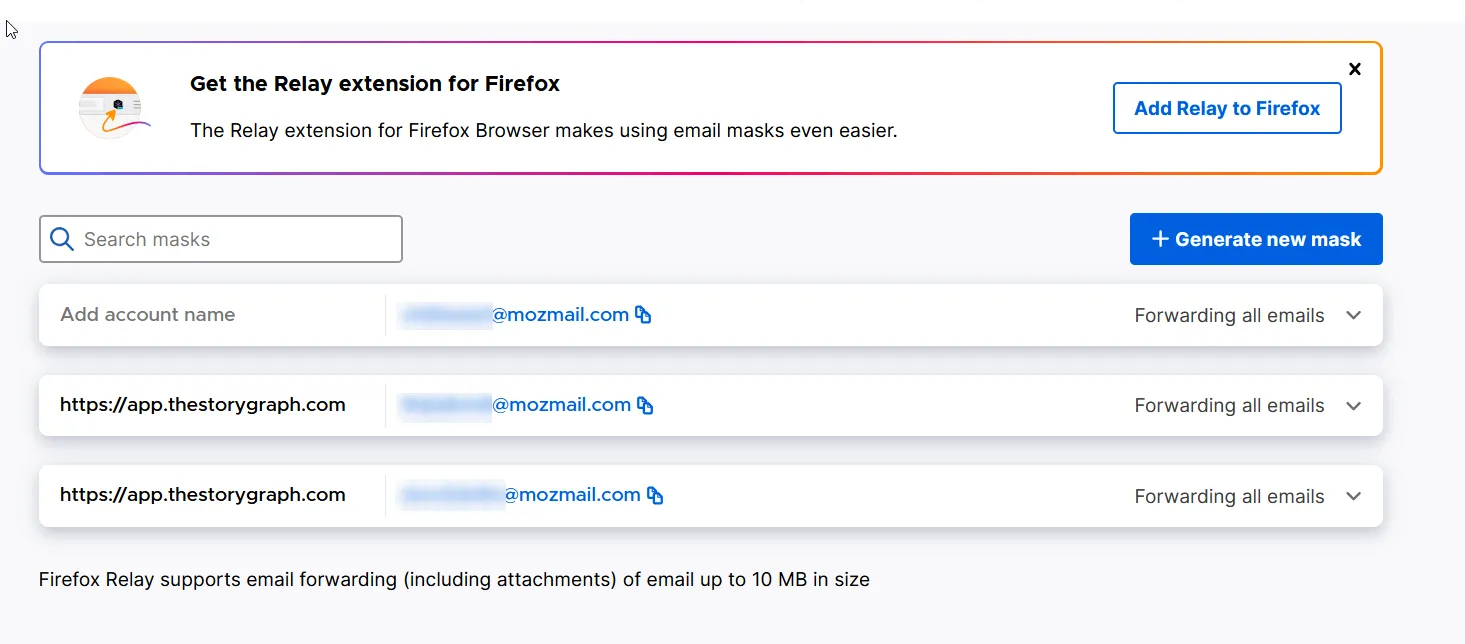
이러한 전달 별칭은 실제 이메일로 리디렉션된 메시지를 수신하여 중단 없는 커뮤니케이션을 허용하는 동시에 효과적으로 신원을 보호합니다. 이러한 임시 이메일을 자동 채우기 위한 확장 기능은 등록 프로세스 중에 시간을 절약합니다.
화면 캡처 도구 활용
번거로운 확장 프로그램은 잊어버리세요. Firefox에서 스크린샷을 찍는 것은 놀라울 정도로 간단합니다. 웹 페이지의 아무 곳이나 마우스 오른쪽 버튼을 클릭하고 “스크린샷 찍기”를 선택하면 전체 페이지 또는 특정 영역 캡처와 같은 옵션을 볼 수 있습니다.
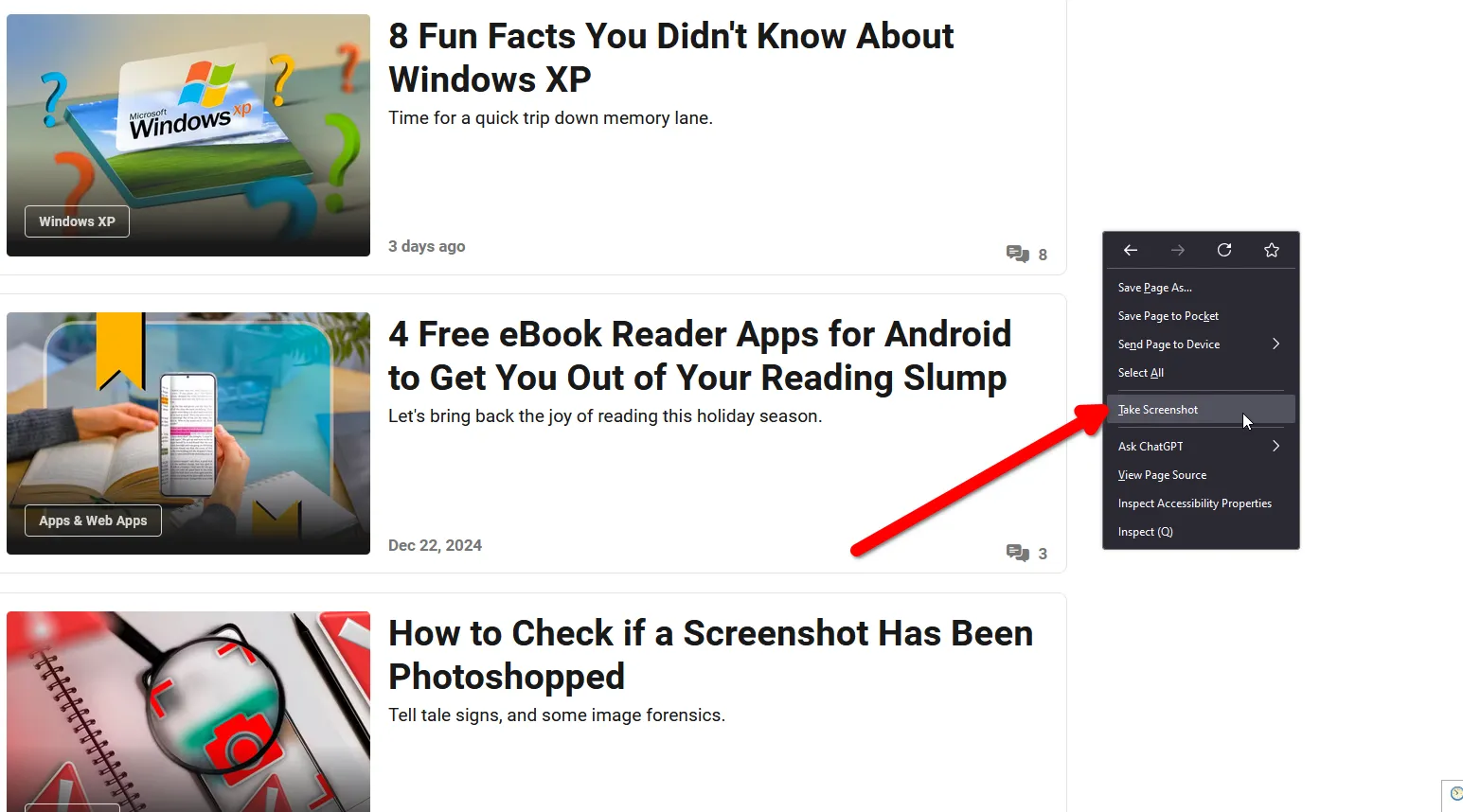
Firefox의 직관적인 도구는 Chrome의 숨겨진 개발자 옵션을 능가하여 사용자 친화적인 인터페이스를 통해 손쉽게 화면을 캡처할 수 있습니다.
ChatGPT를 쉽게 활용하세요
ChatGPT와 같은 챗봇을 정기적으로 사용하는 사용자라면 Firefox가 당신을 제대로 대합니다. 텍스트나 웹페이지를 마우스 오른쪽 버튼으로 클릭하면 “요약”이나 “설명”과 같은 프롬프트를 손쉽게 보내 AI 응답 섹션이 있는 사이드바를 열 수 있습니다.
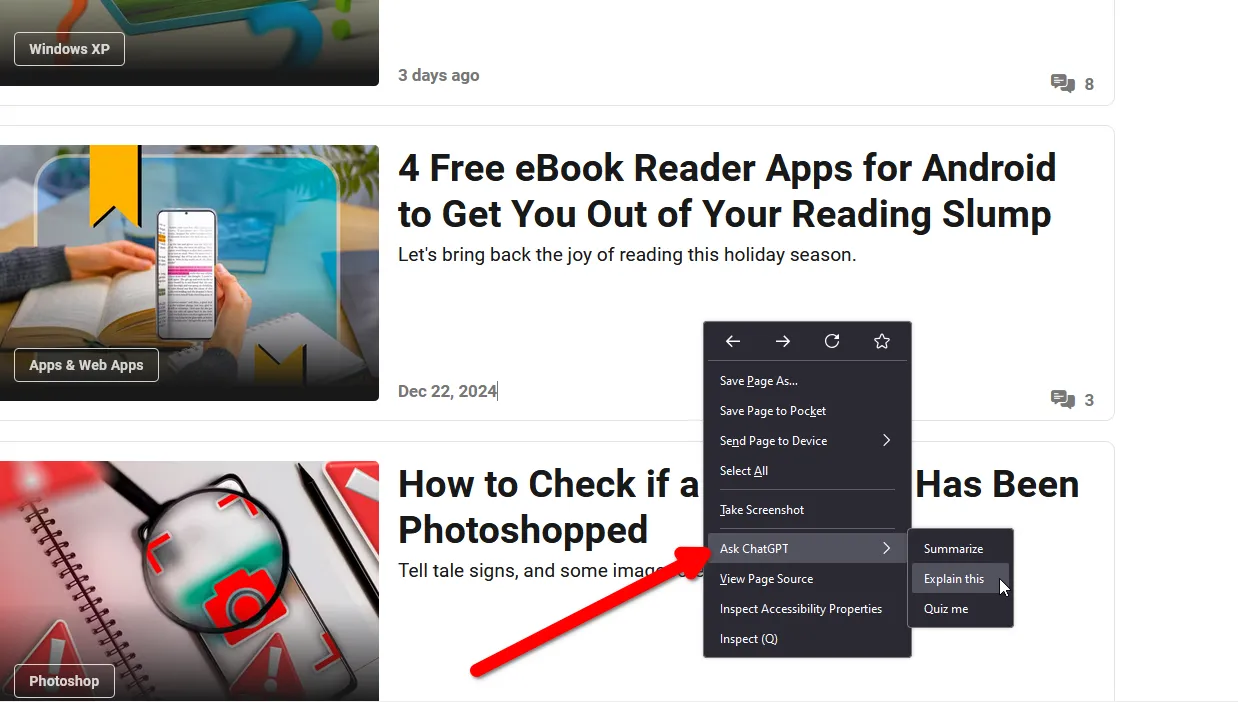
이 기능에 액세스하려면 Firefox Labs 설정에서 “AI Chatbot” 옵션이 활성화되어 있는지 확인하세요. 이 통합으로 AI 응답을 통한 멀티태스킹이 매우 편리해졌습니다!
추가 기능 탐색
Firefox의 독창성은 다양하고 사려 깊은 통합을 통해 사용자 경험을 향상시키는 데까지 확장되었습니다.
모든 비디오에 대한 픽처 인 픽처
Picture-in-Picture 모드를 활성화하면 모든 비디오가 별도의 창에 떠 있게 됩니다. 이 기능은 멀티태스킹에 매우 유용하여 다른 작업을 하는 동안 비디오를 볼 수 있습니다.
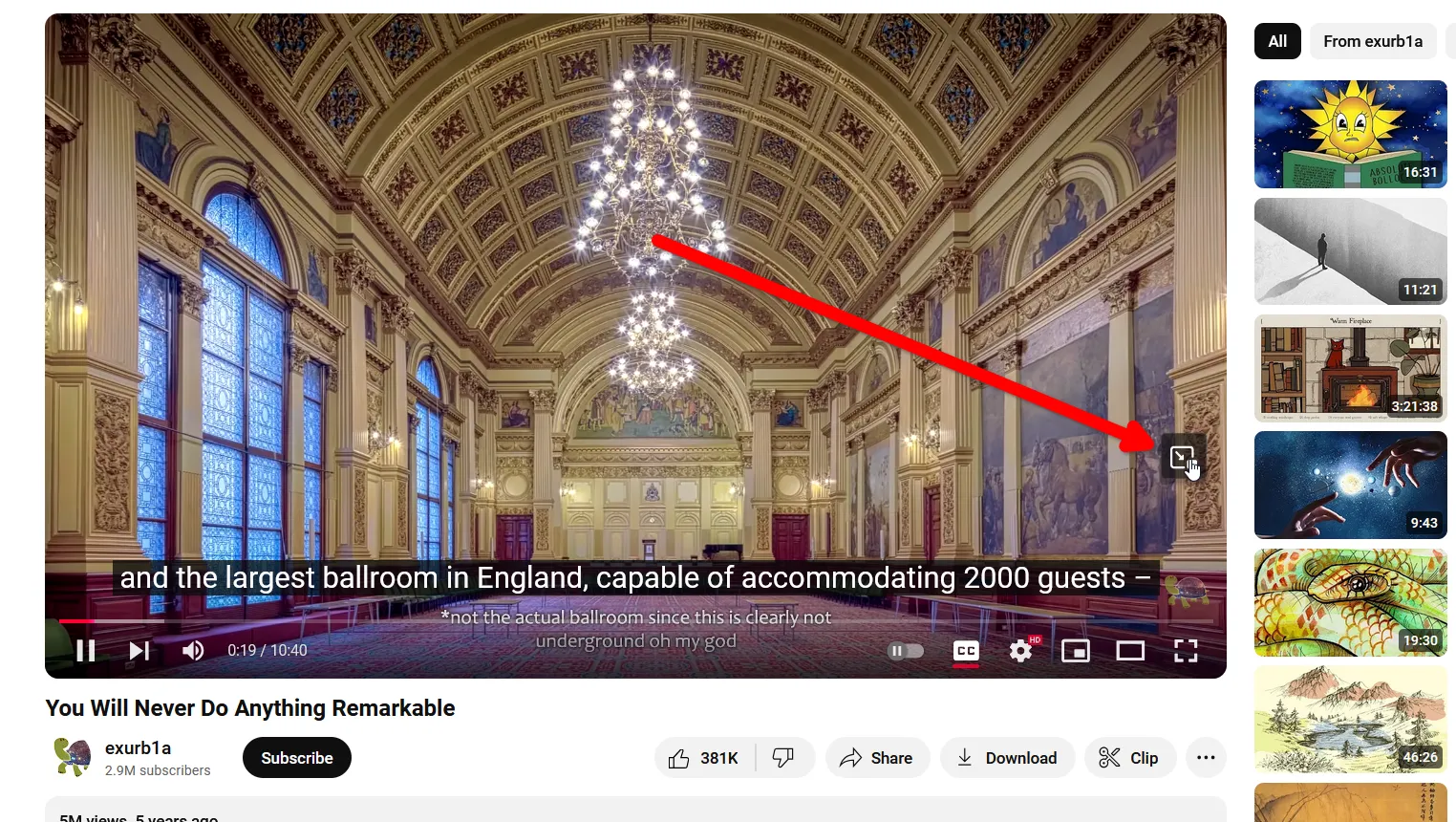
Firefox Omnibar는 Chrome보다 훨씬 더 유용합니다.
Firefox를 사용하면 주소창에서 직접 검색 엔진을 선택할 수 있습니다. 검색 엔진 아이콘을 간단히 클릭하면 Wikipedia나 DuckDuckGo와 같은 대체 엔진을 사용하여 검색에 빠르게 액세스할 수 있습니다!
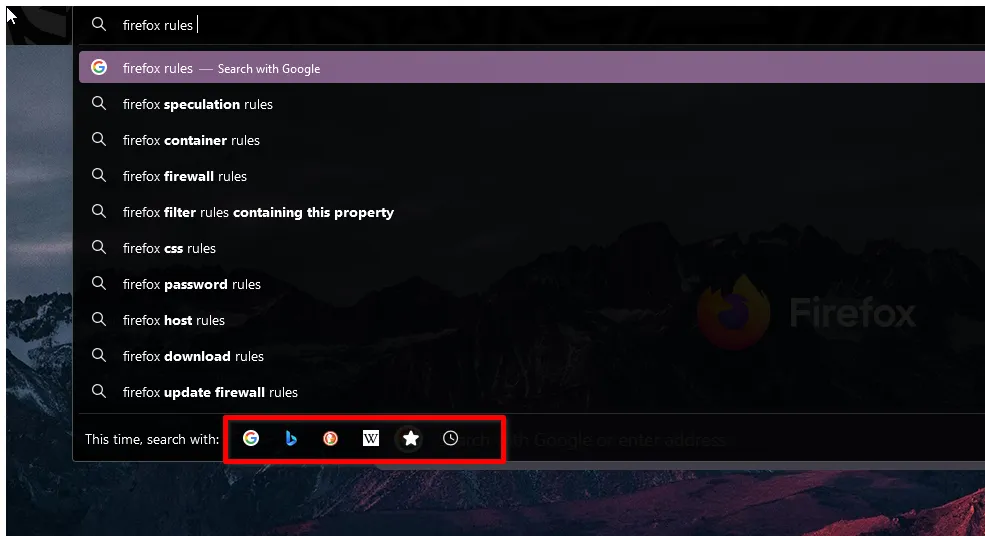
브라우저 프록시를 구성하기 위한 네트워크 설정
Firefox는 사용자가 브라우저에서 직접 프록시 설정을 구성하여 ISP 제한을 우회할 수 있도록 하여, 차단된 웹사이트에 접근하는 사용자에게 필수적인 기능을 제공합니다.
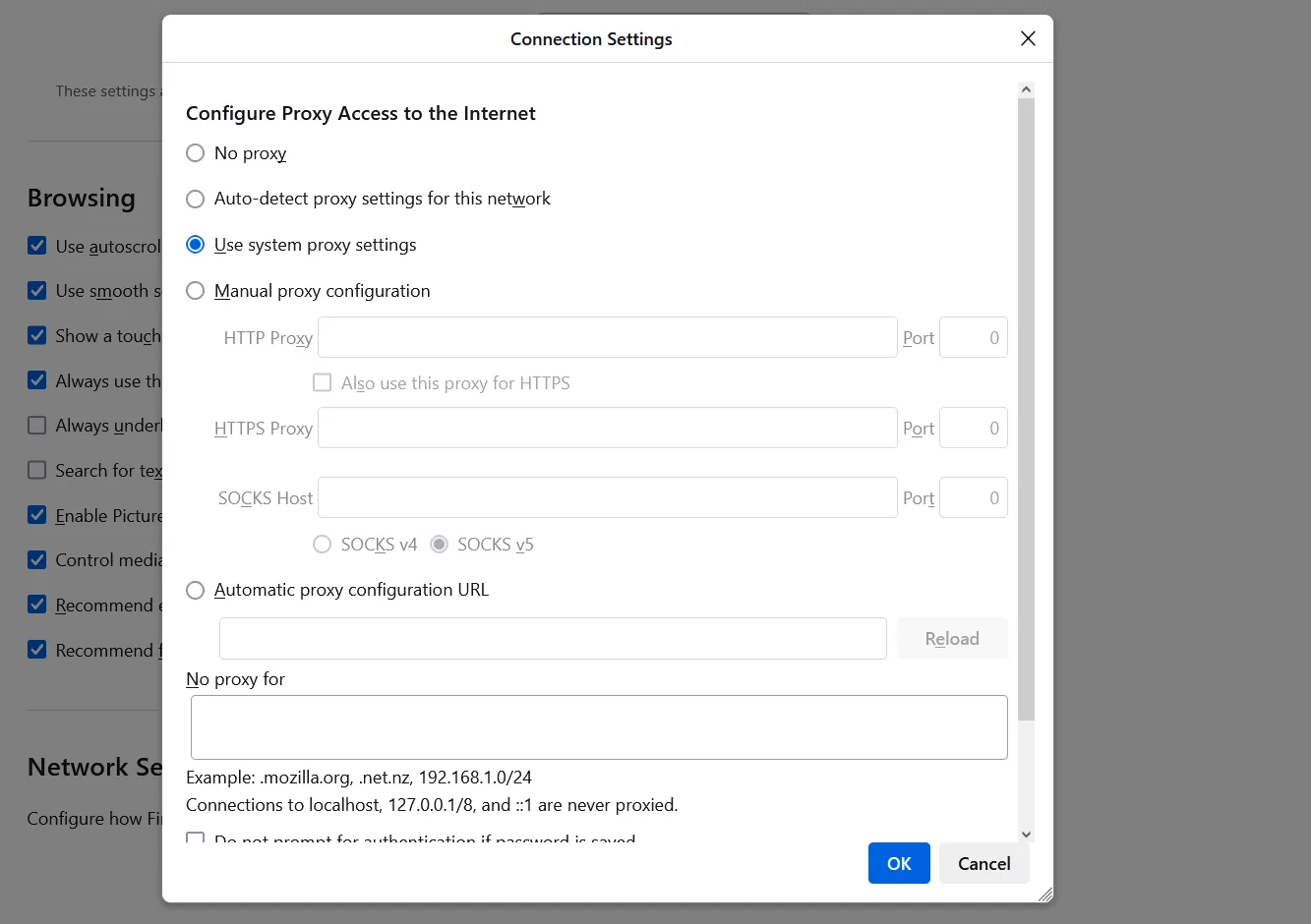
부드러운 스크롤
Firefox의 스크롤 경험은 매끄러운 애니메이션으로 특징지어지며, 편안함과 유동성을 제공합니다. 사용자 중심의 훌륭한 향상 기능입니다.
자동 재생 비디오 음소거
비디오를 최대 볼륨으로 자동 재생하는 것은 귀찮을 수 있습니다. Firefox의 자동 음소거 기능은 이러한 귀찮음을 없애고 더 즐거운 브라우징 분위기를 보장합니다.
Firefox로 일주일만 바꾼 후, 저는 모든 기기에서 기본 브라우저로 설정하기로 결심했습니다. 왜 뛰어들어서 이 환상적인 기능을 직접 경험해보지 않으시나요?
추가 통찰력
1. Chrome 대신 Firefox로 전환하는 것을 고려해야 하는 이유는 무엇입니까?
Firefox는 뛰어난 탭 관리, 강화된 개인정보 보호 기능, Pocket 및 Screenshot과 같은 기본 제공 도구, ChatGPT와 같은 혁신과의 원활한 통합을 제공하여 Chrome을 대체할 수 있는 다재다능한 대안입니다.
2. Firefox가 Chrome보다 느린가요?
많은 사용자는 Firefox가 Chrome보다 성능이 더 빠르고 리소스를 덜 사용한다고 생각합니다. 특히 오래된 하드웨어에서는 더욱 그렇으며, 이로 인해 브라우징 경험이 더 원활해집니다.
3. Chrome에서 Firefox로 북마크와 설정을 전송할 수 있나요?
네, Firefox에는 북마크와 설정을 Chrome에서 직접 가져올 수 있도록 도와주는 기본 제공 마법사가 포함되어 있어 쉽고 효율적으로 전환할 수 있습니다.
답글 남기기